ve bir aceminin Mac OS'yi yeniden kurmasına yardımcı olmanın mümkün olup olmadığına dair bir makale.
Sistemdeki hataların birikmesini ve bilgisayarın performansının sürekli olarak yüksek olmasını önlemek için bazen işletim sisteminin yeniden yüklenmesi gerekir. Yeniden yükleme işlemi çok az zaman alır, ancak doğru şekilde yapılmalıdır.
Her şeyden önce yapmanız gereken destek olmak Tüm dosyalar. Mac Os'u yeniden yüklemek bilgisayarınızdaki tüm belgeleri silecektir, bu nedenle önemli fotoğrafları, videoları, belgeleri ve kaybetmek istemediğiniz diğer dosyaları saklamanız gerekir. Bir flash sürücüye bırakılabilir, diske yazılabilir veya her zaman alabileceğiniz bir sunucuya yerleştirilebilirler.
Bilgisayarınızda Mac Os X yüklüyse, Mac Os yeniden yükleme doğrudan masaüstünden başlatılabilir.
Mac Os.
Ekle kurulum diski disket sürücüsüne yerleştirdiğinizde, simgesi masaüstünde görünene kadar bekleyin. Ardından yükleyiciyi çalıştırmak için çift tıklayın ve Tekrar başlat... Bilgisayarınızdaki işletim sistemi yüklenmezse, tuşunu basılı tutarken bilgisayarı yeniden başlatmanız yeterlidir. Seçenek... Ardından, yükleme diskini sürücüye yerleştirin ve önyükleme kaynağı olarak seçin.
Sistem kurulumu
Mac Os'u yeniden yüklemek birkaç önemli adım içerir. Her şeyi sırayla ele alalım:
• .
Varsa - diğer durumlarda Rusça'yı seçin - İngilizce;
• Kurulum türünün seçilmesi. Ayarlarınızı ve kullanıcı verilerinizi korumak istiyorsanız, " Arşivleme ve kurulum", Tüm veriler kaydedildiyse ve sistemi kurmak ve yeniden yapılandırmak istiyorsanız, Mac Os yeniden yükleme öğe aracılığıyla yapılmalıdır" Çıkarma ve kurulum»;
• Kurulum yolunu seçme... Bilgisayarınızda birden fazla kurulu varsa hard disk veya hDD bölümlere bölündüğünde, sistemi kurmak istediğiniz diski veya bölümü seçmeniz gerekecektir;
• Yüklenecek yazılımı seçme... Sabit sürücünüzün boş alanı azsa yüklemenize gerek olmayan bir dizi program sunulur. Örneğin, kurmamayı seçebilirsiniz. ek diller veya sahip olmadığınız yazıcı sürücüleri. Üstelik gerekli de değil;
• Ana bölgeyi ve klavye düzenini ayarlama;
• Veri aktarımı;
• Apple kimliginiz;
• Hesap oluştur.
Bu, Mac Os'un yeniden kurulumunu tamamlar ve sistemi kullanmaya başlayabilirsiniz..
Öncelikle mevcut güncellemeleri yükleyin ve ihtiyacınız olan programları yeniden yükleyin. Sistem güncellemesinin iki kez yapılması gerekir, çünkü bunlardan bazıları yalnızca ilkler yüklendikten sonra kurulabilir.
Yüklemeden önce sıkıştırdığınız tüm dosyaları geri yüklemeyi unutmayın.
Mac Os'yi yeniden yükleyin. Video klip
Mac OS X Yosemite, Apple tarafından 2014 yılında piyasaya sürülen bir sistemdir. Bu, "apple" teknolojisi üreticisi tarafından sunulan sistemler arasında en güncel ve mükemmel Mac OS'dir. Sizi nasıl yapıldığını öğrenmeye davet ediyoruz sıfırdan kurulum... Fabrika ayarlarını geri yüklemek için Yosemite sisteminin kendisini yeniden yükleme sorununu da analiz edeceğiz.
Sistemi kurmanın en iyi yolu nedir?
Mac OS X Yosemite, Appstore'dan edinilebilir. Yüklemek için iki seçenek vardır:
- Bitmiş eski sistem;
- Sıfırdan temiz kurulum.
Eski OS X Mavericks'in hemen üstüne Mac OS X Yosemite yükleme seçeneğiniz var. Mevcut duruma değer veriyorsanız bu tavsiye edilir dosya sistemi, yüklü programlar ve ayarları. Tüm veriler aynı yerde kalacak, değişiklikler yalnızca işletim sistemini etkileyecektir. Ancak birçok programın performansı bozulabilir. Uyumluluk ve güncelleme sorunları çok fazla rahatsızlığa neden olabilir.
Sıfırdan yükleme, birçok sistemik problemler... Fabrika ayarları tamamen geri yüklenecektir. Bu gereksiz şeylerden kurtulmanıza yardımcı olacaktır yüklü uygulamalar, gereksiz veriler vb. Bu süreci daha detaylı inceleyelim.
Mac OS X Yosemite'i sıfırdan yükleme
Temiz bir kurulum, sistemi biçimlendirilmiş bir zor bölüm disk. Diğer bir seçenek de yeni bir sürücü kullanmaktır. Anahtar adım destek olmak sabit sürücünüzden kritik veriler. Sen davetlisin sistemi sıfırdan kurmak için talimatlar.
Sistem yükü
OS X Yosemite'i AppStore'dan indirin. Hiçbir şey başlatmıyoruz ve yüklemeye çalışmıyoruz. Bir sistem görüntüsüne ihtiyacımız var. Kurulum kullanılarak gerçekleştirilir önyüklenebilir flash sürücü.
Bir USB bellek çubuğu oluşturma
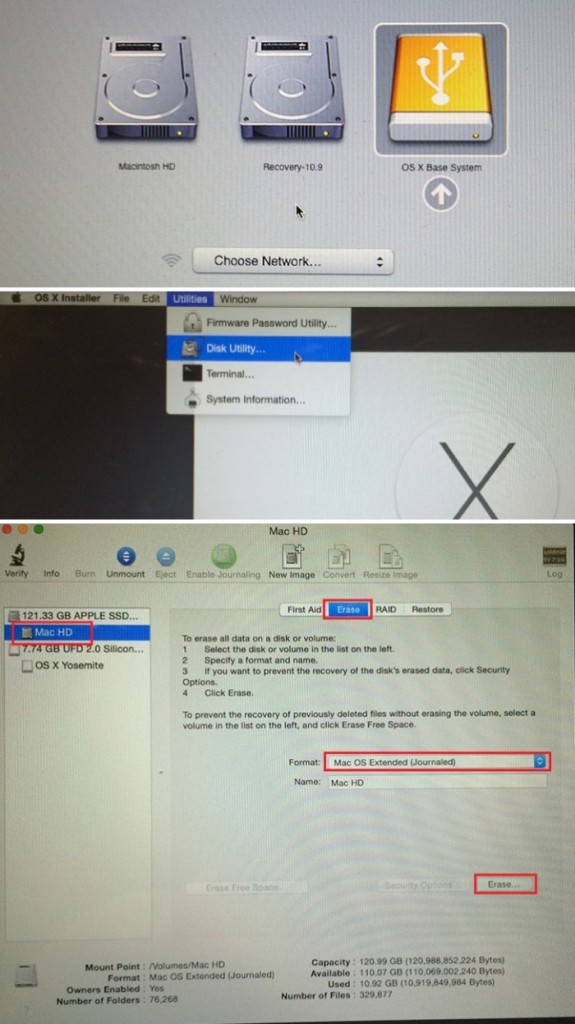
Güncellemeyi Appstore'dan indirdikten sonra şu şekilde ilerliyoruz:
- Disk yardımcı programını başlatıyoruz;
- Sol bölmede, sürücüyü seçin, sağda "Disk bölümü" sekmesine gidin;
- "Partition Scheme" menüsünde "Partition 1" öğesini seçin. Disk adı "Yosemite", format "Mac OS Genişletilmiş (Günlüklü)" olmalıdır.
- Seçenekler'e gidin, GUID Bölme Şeması'nı seçin. "Uygula" yı tıklayın.
- Disk Utility, flash sürücüyü biçimlendirmeye başlar.
- "Utilities" klasöründen "Terminal" i başlatın.
- Bir flash sürücü oluşturmak için aşağıdaki komutu çalıştırın:
- Yönetici şifresini girin.
- Önyüklenebilir bir USB sürücü oluşturmak 10-15 dakika sürecektir.
- Prosedürü başarıyla tamamladıktan sonra Mac'inizi yeniden başlatın. Yükleme sırasında Alt tuşunu basılı tutun.
- Artık Mac OS X Yosemite'i yüklemeye hazırsınız.
Yosemite'i Yükleme
Bir USB flash sürücü oluşturduktan ve Mac'i yeniden başlattıktan sonra talimatları izleyin:
- "İndirilenler" menüsüne gidin ve "Mac OS X Yükleyici" yi seçin.
- Açılması gerekiyor " Disk Yardımcı Programı"biçimlendirmek için sistemin bulunduğu diski seçin." Sil "sekmesine gidin.
- "Format" menüsünde - "Mac OS Extended (Journaled)" seçilmelidir, diskin adı yazılır.
- "Sil" e tıklayın, böylece diski formatlama işlemini başlatın.
- "Disk İzlencesi" ni kapatın ve "Mac OS X Yükle" bölümünü açın.
- Belirtiyoruz önyükleme diski Yosemite ve kurulum sürecini başlatın.
Kurulum işleminin başlatılması, yükleyicinin talimatlarının izlenmesini gerektirir. Gerekli parametreleri seçin, sistem yakında kullanıma hazır olacaktır. Sonra mac kurulumları OS Yosemite Sıfırdan başlayabilir veya Time Machine'den dosya aktarabilirsiniz.
Mac OS X Yosemite'i yeniden yükleyin
OS X Yosemite zaten yüklüyse, aşağıdaki durumlarda yeniden yüklemeniz gerekebilir:
- Sistem çöküyor;
- Güncellemeleri yüklerken oluşan hatalar;
- Disk temizleme;
- Fabrika ayarlarını geri yükleme ihtiyacı.
Öyleyse soruyu cevaplayalım, mac OS X Yosemite nasıl yeniden yüklenir... Bunu yapmak için Mac verilerinizi silmeniz ve sistemi yeniden yüklemeniz gerekir. Değerli dosyalarınızı yedeklemeyi unutmayın. Fabrika ayarlarını geri yüklemek için, yerleşik kurtarma diskini kullanmanız gerekir. Sistemi yeniden kurmak için internet bağlantısı ve bağlı bir güç adaptörü gerekir.
Sıra basit:
- Mac'inizi yeniden başlatın. Önyükleme sırasında (gri ekran) Command + R tuşlarına basın.
- "Disk Yardımcı Programı" öğesini seçin, "Devam Et" düğmesini tıklayın.
- Diski seçin, "Sil" e tıklayın.
- Biçim bölümünde, Mac OS Genişletilmiş (Günlüklü) öğesini seçin, bir ad girin ve Sil'i tıklayın.
- Disk temizlendi, biraz zaman alacak.
- "Disk Yardımcı Programı" öğesini seçin, "Bitir" öğesine tıklayın.
- "OS X'i Yeniden Yükle" ye gidin, "Devam Et" e tıklayın.
- Kullanılan diski seçiyoruz. Çoğu durumda, mevcut olan tek şey budur.
- Yükleyicinin talimatlarını takip ediyor ve bitiriyoruz.
- Sistem yeniden kuruldu!
Windows yalnızca işletim sistemlerinin düzenli olarak yeniden yüklenmesini gerektirmekle kalmaz, aynı zamanda Mac OS'nin de zaman zaman yeniden yüklenmesi gerekir. Bu nedenle, "apple" teknolojisinin kullanıcıları, bir MacBook'a Mac OS'nin nasıl kurulacağını bilmeli ve bunu kendileri yapmalıdır.
Ücretsiz danışmanlık! Ücretsiz teşhis! İş garantisi!
Tüm Apple ekipmanlarını tamir edebiliriz ☎ 953-94-11
Kurulum, bilgisayarınıza kurmak istediğiniz sistemin sürümüne bağlı olacaktır. İşlem sırasında güncelleme yapmak istemiyorsanız, ancak sıfırdan yapmayı planlıyorsanız, görüntüsünü AppStore'dan veya bazı uygun torrentlerden indirebilirsiniz. Hepsini AppStore'dan indirmeniz önerilir. Ardından sisteminizi yeniden yüklemeye başlayabilirsiniz. Güncellemeleri yüklemek istiyorsanız, dizüstü bilgisayarınızda hangi Mac OS'nin bulunduğunu nasıl bulacağınızla ilgili bilgiler sizin için yararlı olacaktır. Bunun için:
- Ekranın sol üst köşesindeki "elma" simgesine tıklayın.
- "Bilgisayar hakkında" satırını bulun ve üzerine tıklayın.
- Ekranda kurulu sistemin sürümü hakkında bilgi içeren bir pencere görünecektir.
Mac OS X'i sıfırdan kurmak
Sistemin onuncu sürümünü kurmak oldukça basittir. Ancak bilgisayara ek olarak, 8 Gb boş alana sahip çıkarılabilir bir bilgi ortamına ihtiyacınız olacak. Tam olarak 8 kişilik bir flash sürücü çalışmayacak, alanın bir kısmı hala orada dolu. Sistem görüntüsünü indirdiğinizde, diğer işlemler aşağıdaki gibi olacaktır:
- Tıklayın sağ tık sistemin görüntüsündeki fareler.
- "Paket içeriğini göster" satırını bulun ve üzerine tıklayın.
- InstallESD dizinini kopyalayın (bunu yapmak için önce Contents / SharedSupport / InstallESD.dmg'ye gidin).
- Dizini masaüstünüze taşıyın ve bağlayın.
USB flash sürücüyü takmanın ve servis diski yardımcı programını açmanın zamanı geldi. Programlar sekmesi altındaki yardımcı programlarda yer alacaktır.
- Ortamı Disk İzlencesi aracılığıyla belirtin.
- "Medyamız" alanında, "Bölümleme diski" sekmesini bulun.
- Seçeneklerden GUID şemasını seçin.
- "Geri Yükle" sekmesini bulun.
- Sistem görüntüsünü sürükleyin, hedef olarak "Medyamız" ı seçin.
- "Geri Yükle" ye tıklayın ve böylece önyüklenebilir bir USB flash sürücü oluşturun.
Flash sürücü önyüklenebilir hale geldikten sonra, sistemin kendisinin kurulumu başlar. Bunu soketten çıkarmadan yapmak için "bilgisayarı yeniden başlat" seçeneğine tıklayın. Ardından, önyükleme sesini seçmek için dizüstü bilgisayar klavyesindeki Opt (aka Option) düğmesini basılı tutmanız gerekecektir. "Medyamızı" seçtikten sonra, talimatlarını izleyerek sistemi kurmaya başlayın.
![]()
Güncellemeler yükleniyor
Sistemi nasıl yeniden kuracağınızı bilerek, yükseltmeden sonra geri alabilir veya size en uygun sürümü kurabilirsiniz. Ancak Apple, güncellemeler yayınlandıkça kullanıcıları sistemlerini güncellemeye teşvik eder, bunlar çok yararlı olabilir. MAC OS'yi güncellemek için şunlara ihtiyacınız vardır:
Servis merkezi, eylemlerinizden sorumlu değildir. Makaleler yalnızca bilgilendirme amaçlıdır ve eylem talimatları değildir.
Çoğu Mac kullanıcısı yeni macOS Sierra işletim sistemine sorunsuz bir şekilde geçmiştir, ancak bazı sorunlar yaşamışlardır. Bilgisayarınızda sorun yaşıyorsanız veya yazılım, işletim sistemini yeniden yüklemek mantıklı. Bu makale, Mac'inizi tamamen biçimlendirmeden ve kullanıcı verilerini silmeden macOS Sierra'yı yeniden yüklemenin bir yoluna odaklanacaktır. Yani, tüm verileri silen "temiz" bir sistem kurulumu değildir.
Bu sadece macOS Sierra'nın yeniden yüklenmesi ve başka hiçbir şeyi etkilemeyecek olsa da, teorik olarak süreçte sorunlar olabilir. Bu nedenle, Mac'inizin yedeğini almanızı önemle tavsiye ederiz.
MacOS Sierra nasıl yeniden yüklenir
Aşama 1: Öncelikle bilgisayarınızda bir veri yedeklemesi yapın.
Adım 2: Mac'inizi yeniden başlatın, önyükleme sesini duyduktan hemen sonra COMMAND + R tuşlarını aynı anda basılı tutun. Bu, bilgisayarı kurtarma moduna geçirecektir.
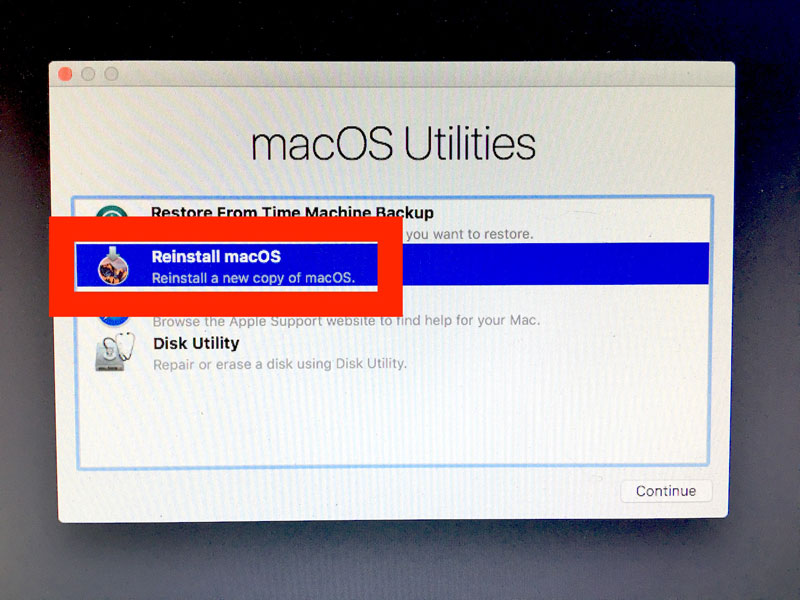
Aşama 3: MacOS İzlenceleri penceresinde, macOS'u Yeniden Yükle'yi seçin.
4. adım: "Devam et" i tıklayın ve ekrandaki talimatları izleyin.
![]()
Adım 5: Sürücü seçimi penceresinde, macOS'in yükleneceği sabit sürücünüzü seçin ve Yükle'ye tıklayın.
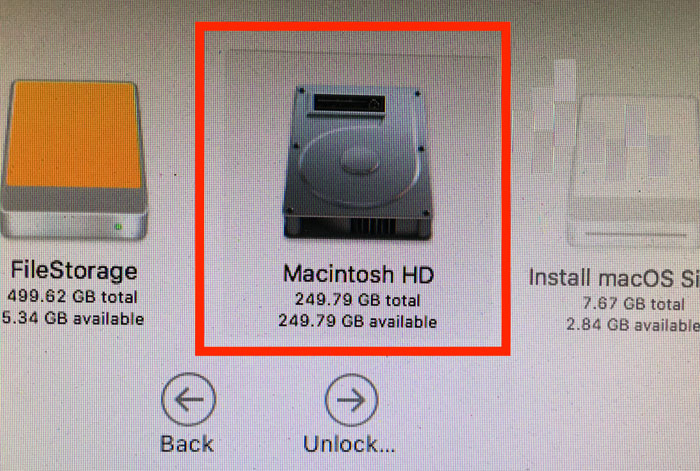
MacOS Sierra yeniden yükleme işlemini başlattıktan sonra, ekran kararacak ve bir ilerleme çubuğu ve tamamlanması için kalan süre ile birlikte beyaz bir Apple logosu görünecektir.
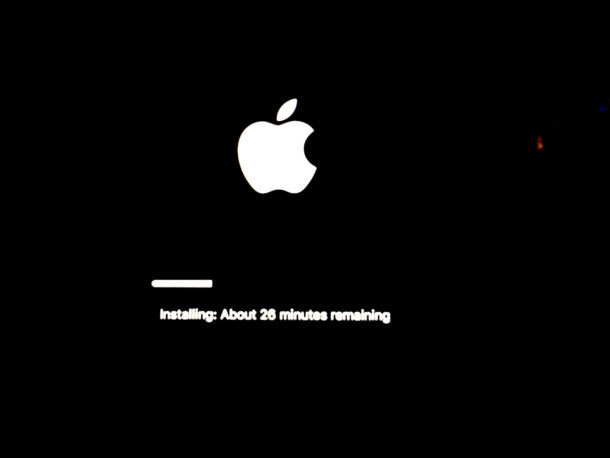
Tamamlandığında, macOS Sierra otomatik olarak normal mod... Sizin hesapveriler, uygulamalar ve ayarlar yerinde kalacaktır. Yeniden yükleme, performansı etkileyebilecek sürücüyü sağlar, ancak kapatıldığında Mac eskisi gibi çalışacaktır.
Bazı kullanıcılar, macOS Sierra'yı yeniden yüklemenin güncellemeden sonra ortaya çıkan sorunların çoğunun çözülmesine yardımcı olduğunu belirtiyor. Bu nedenle, aşırı önlemlere başvurmak ve "temiz" bir kurulum yapmak gerekli değildir.
Ameliyathanenin nasıl yeniden kurulacağını öğrenin mac sistemi bir Mac bilgisayarda.
Eğitim
Eğer satarsan veya verirsen mac bilgisayarilk takip eder. Ardından bu makaledeki adımları izleyin.
Diğerleri basit bir şekilde macOS'u yeniden yüklemek. Mac'inizi kullanarak yeniden yükleyemiyorsanız Uygulama mağazası, bu makaledeki adımları izleyin.
MacOS Kurtarma'dan Başlatma
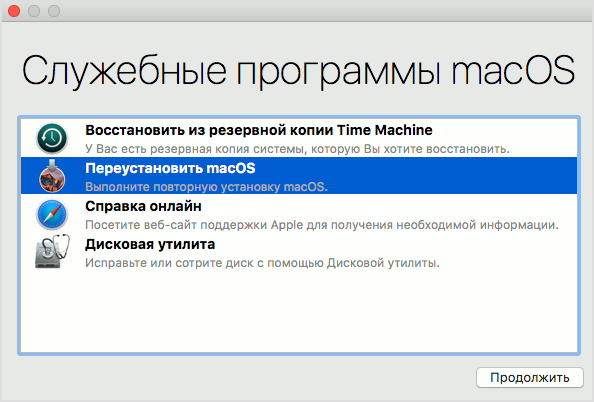
Gerekirse önyükleme birimini temizleyin
- Yardımcı programlar penceresinde, macOS'i Yeniden Yükle'yi (veya OS X'i Yeniden Yükle'yi) seçin.
- Devam'a tıklayın ve ekrandaki talimatları izleyin. Bir önyükleme birimi seçmeniz, birimi seçmeniz ve Yükle'ye tıklamanız istenecektir.
MacOS yükleme hakkınız olup olmadığını kontrol etmek için, seri numarası Mac'iniz Apple'a gönderilir ve Apple Kimliğinizi girmeniz gerekebilir. - Yükleme tamamlandıktan sonra Mac'iniz yeniden başlatılır.
Mac'inizi yeniden yüklemeden önce veya yeniden başlattıktan sonra, Kurulum Yardımcısı başlar.
- Mac'inizi saklıyorsanız, bilgilerinizi Kurulum Yardımcısı'na girin.
- Bir Mac satıyorsanız veya başkasına veriyorsanız, herhangi bir kurulum adımı atmadan Kurulum Yardımcısı'ndan çıkmak için Komut-Q tuşlarına basın. Ardından Kapat'ı tıklayın. Yeni sahip, Mac'i başlattığında, kurulum sırasında bilgilerini girebilir.
Yayın tarihi: 14.06.2017
